MIDS MFDフォーマットは、SUPTメニューから利用できます。
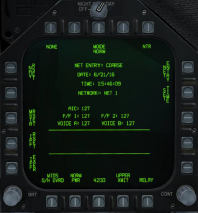
このフォーマットは、本マニュアルの後の版に記載される予定です。
MIDS Link-16 UFC Control
MIDSがUFCをコントロールするには、D/Lボタンを押します。そうすると、UFC は以下のように表示されます。

MIDS 端末に電源を入れるには、まず UFC の ON/OFF ボタンを押す必要があります。電源が入っていない状態では,スクラッチパッドとすべてのオプション選択ウィンドウが空白になります。電源を入れると、スクラッチパッドに ON と表示され、オプション選択ウィンドウにはデフォルトの表示がされます。
- AIC
- F/F1
- F/F2
- VOCA
- VOCB
MIDS を OFF にするには、UFC ON/OFF ボタンを 2 度押す必要があります。AIC,F/F1,F/F2 のオプション選択画面は機能しません。
VOCA または VOCB のオプションセレクトボタンを押すと、プレイヤーは MIDS A および MIDS B の音声チャンネルを入力することができます。選択すると、キーパッドを使って 1~126 のチャンネル番号を入力することができます。入力されたチャンネルはスクラッチパッドに表示され、ENTボタンを押すと、設定されたチャンネルが選択されたMIDSボイスチャンネルになります。127 を選択すると、VOCA と VOCB がオフになります。
MIDS Secure Voice

マルチセンサーインテグレーション(MSI)トラックファイルとは (シンボルとデータ)で、外部ソース(F/FドナーやSURV)または内部センサー(例:SURV)によって生成されたものです。外部ソース(F/FドナーやSURV)、または内部センサー(レーダーヒットなど)によって生成されたオブジェクト(シンボルとデータ)です。
レーダーヒットなど)。) トラックファイルは、ミッション・コンピュータやパイロットが以下のように分類したレーダー・コンタクトです。
ミッション・コンピュータやパイロットが「onboard」と分類したレーダー・コンタクトや、外部のドナーが「offboard」と分類したレーダー・コンタクトです。
トラックファイルとは、ミッション・コンピュータやパイロットが「オンボード」と分類したレーダー・コンタクトや、外部提供者が「オフボード」と分類したレーダー・コンタクトのことです。これらのトラックは、HAFUと呼ばれるシンボルで画面に表示されます。
レーダーが初めてトラックを掃射すると、そのトラックはいくつかの基本的な要素に基づいてランク付けされ、潜在的な戦術的脅威という観点から優先順位をつけるために、レンジ、スピード、アスペクトなどの項目に応じて重み付けされます。
マルチセンサーインテグレーション(MSI)トラックファイルとは(シンボルとデータ)で、外部ソース(F/FドナーやSURV)または内部センサー(例:SURV)によって生成されたものです。
外部ソース(F/FドナーやSURV)、または内部センサー(レーダーヒットなど)によって生成されたオブジェクト(シンボルとデータ)です。
レーダーヒットなど)。) トラックファイルは、ミッション・コンピュータやパイロットが以下のように分類したレーダー・コンタクトです。
ミッション・コンピュータやパイロットが「onboard」と分類したレーダー・コンタクトや、外部のドナーが「offboard」と分類したレーダー・コンタクトです。
トラックファイルとは、ミッション・コンピュータやパイロットが「オンボード」と分類したレーダー・コンタクトや、外部提供者が「オフボード」と分類したレーダー・コンタクトのことです。これらのトラックは、HAFUと呼ばれるシンボルで画面に表示されます。
レーダーが初めてトラックを掃射すると、そのトラックはいくつかの基本的な要素に基づいてランク付けされ、潜在的な戦術的脅威という観点から優先順位をつけるために、レンジ、スピード、アスペクトなどの項目に応じて重み付けされます。
Situational Awareness (SA) Top Level
SA ページは、TAC ページのプッシュボタン 13(SA)から選択します。SA ページを選択すると、メイン SA ページが表示され、多くの点で HSI ページの押しボタンのオプションと重複します。HSI プッシュボタンの共通要素は以下の通りです。
- MAP、押ボタン 6
- SCL(押しボタン) 7
- MK2(マーク)ポイント、押ボタン9
- DCNTR(ディセンタ表示)、押ボタン10
- WYPT/OAP/TGT、押ボタン11
- 上矢印(ウェイポイントの増加)、押しボタン12
- 下矢印(ウェイポイントの減算)、押ボタン13
- WPDSG(ウェイポイントの指定)、押ボタン14
- SEQ(1~3)(シーケンス)、押ボタン15
- オート(AUTO)、ボタン16
- MENU/TIME(メニュー/時間)、ボタン18
これらはすべてHSIページと同様に機能し、HSIでの変更はSAページにも反映され、その逆も同様です。インテリアからSAディスプレイまで、HSIディスプレイとの共通点も多く、以下のような特徴があります。
- コンパスローズ
- ルバーライン
- ウェイポイント/OAP/TGT ヘッドとテール
- TDC BRAからA/Aへの経路点
- オーナーシップ BRAからA/Aへの経由地
- 航空機のシンボル
- TDC割り当て記号
- Air-to-Air Waypoint (ブルズアイ)
- 選択されたウェイポイント/OAP/TGTまでの方位、距離、時間(右上
- 選択されたTACANまでの方位、距離、時間(左上
トップレベルのSAページには、ユニークなプッシュボタン機能があります。
o DCLTR(断捨離):プッシュボタン7。選択すると、6~10番のプッシュボタンで5つのデクラッタオプションが利用可能になります。
o OFF。すべてのシンボルが表示される。
o REJ1。コンパスローズ、ルバーライン、SAMリングが非表示になります。
o REJ2:以下のアイテムが非表示になります。REJ1 の項目と、ウェイポイント/OAP/TGTデータ、TACAN データ、ウェイポイントの頭と尻尾、TACAN の頭と尻尾
o MREJ1:防空シンボル(SAMおよびAAA)およびリングを隠す
o MREJ2: サーフェスユニットのシンボルを隠す
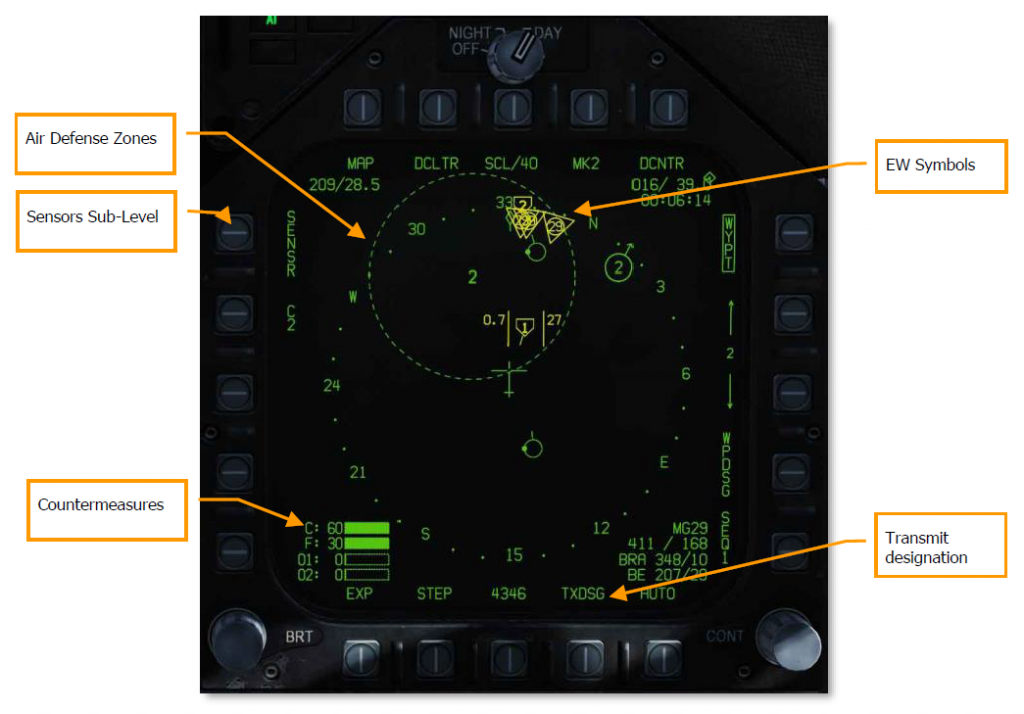
トップレベルのSAページのタクティカルエリアにあるユニークな機能は以下の通りです。
Sensors Sub-Level. 押ボタン5を押して、Sensorsサブレベルのページを選択します。
Countermeasures. SAページの左下には、4本のバーがあり、残りの対策の数をグラフィックで示している。各バーの左側には、上から下に向かって
- C for と残数
- F(フレア)と残りの数
- O1(GEN-X)と残りの数
- O2(GEN-X)と残りの数
各バーは初期搭載数に応じて埋められます。例:60枚のフレアを搭載してミッションを開始し、30枚が使用された場合、バーは1/2になっている。
Air Defense Zones. 敵対的な防空ユニットがミッションに配置され、かつ隠蔽されないようにすると、SAディスプレイにその地理的位置が表示される。システムは2つの英数字(EWディスプレイと同じ)で表示され、その周りにはエンゲージメントレンジに相当するリングが表示される(ミッションエディターやF10ビューでの表示と同じ)。
EW Symbols. EWのシンボル。EWの情報はMSIトラックとは相関しておらず、自機の検出のみに基づいている。SAページに表示されるのは、最も高い4つの脅威のみで、空中迎撃(AI)の脅威、味方の探知、未知の探知のみとなります。シンボルの上部には脅威のレベルを示す1~3本のラインがあります。
- 1本の線。非致命的な脅威
- 2本の線。致死的な脅威
- 3本線:重大な脅威
- 致命的な脅威、点滅する
シンボルの中央の文字コードはEW/RWRディスプレイに表示されるものと同じです。

指定を送信します。TXDSGがボックス表示されている場合、フライトメンバー/友好的ドナー機とその空対空または空対地L&S指定の間に線が引かれます。
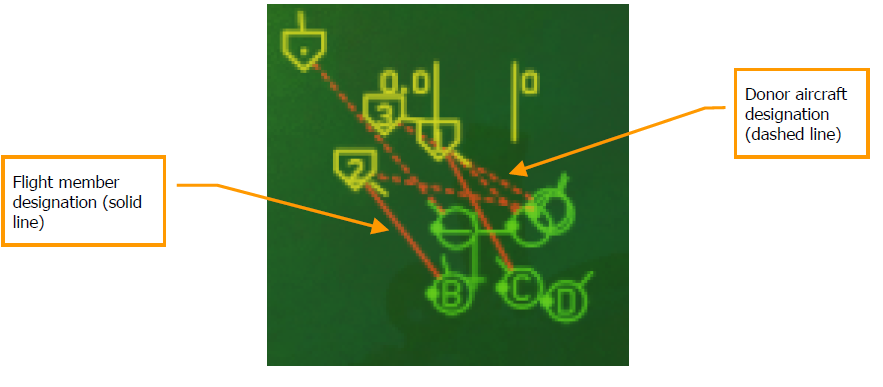
SA Sensor Sub-Level
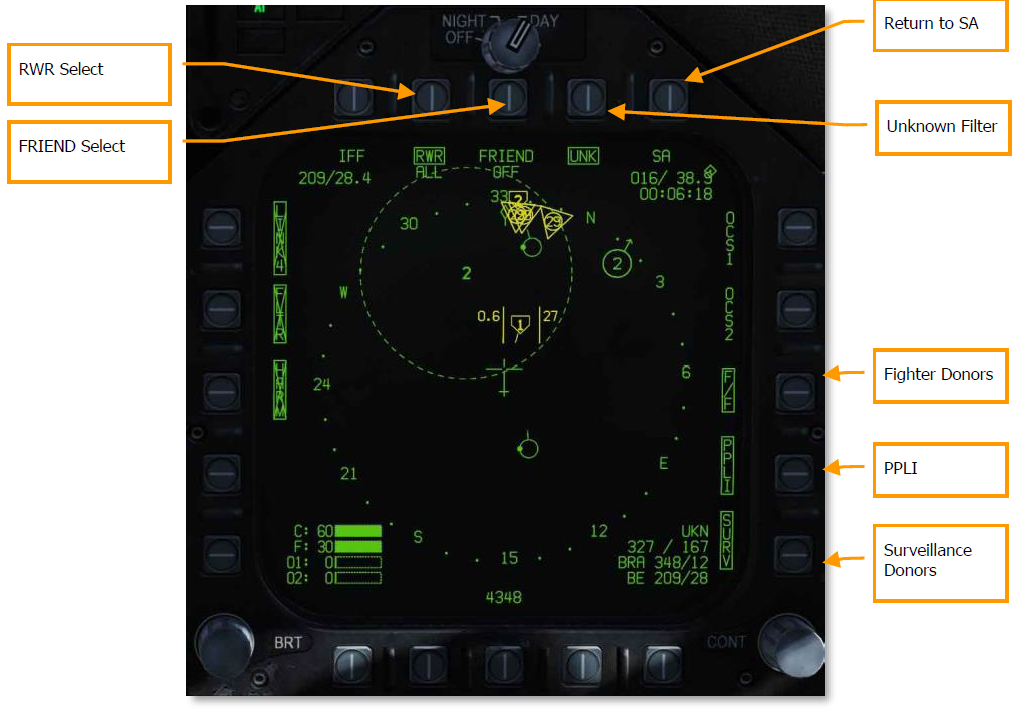
SAトップレベルのSENSRプッシュボタンを押すと、SAセンサーページに移動します。このページでは、MSI画像を作成するための情報源をフィルタリングすることができます。
RWR Select. 押しボタン7 プッシュボタン7を連続して押すと、SAページに表示されるRWRコンタクトの致死レベルのオプションが切り替わります。枠で囲まれた3つのオプションに加えて、脅威となるRWRが表示されない4つ目の枠外オプションがあります。
- RWR ALL. RWRオプションで表示されるすべての検出結果(非致死的検出、致死的検出、重要な検出を含む)が表示されます。
- RWR CRIT LETH. 致死およびクリティカルな検出結果のみ表示。
- RWR CRIT. 致命的な検出のみ表示されます。
FRIEND Select. プッシュボタン8 プッシュボタン8を連続して押すと、味方のRWR検出の表示が切り替わります。
- FRIEND OFF
- FRIEND NO ID
- FRIEND RWR ID
Return to SA. 押しボタン10 画面をSAトップレベルに戻します。
Unknown Filter (UNK). プッシュボタン9を押します。押ボタン9を押すと、SAページの不明なHAFUのシンボルが切り替わります。ボックス表示の場合、不明なHAFUが表示されます。
Fighter Donors (F/F). 押ボタン12を押します。選択してボックスに入れた場合、JTIDS/MIDSを搭載した他の戦闘機からのトラック情報が表示されます。選択されていない場合、ドナーとなる戦闘機からの情報は表示されません。
PPLI. 押しボタン13。選択してボックスに入れると、JTIDS/MIDS端末を持つ他のフライトメンバーや他の味方航空機の位置情報を表示します。選択されていない場合は、これらの航空機からの情報は表示されません。
Surveillance Donors (SURV). 押しボタン 14. 選択されていて、かつボックスが表示されている場合、AWACS 機の軌道情報が表示されます。選択されていない場合は、AWACS からの情報は表示されません。
HAFU Symbology
SAページのコンタクトは、HAFU(Hostile, Ambiguous, Friendly, or Unknown)として表示されます。HAFUは複数のコンポーネントで構成されており、以下のようなものが表示されます。
- Color: 緑は友好的、黄色は不明、赤は敵対的
- Top Half: シンボルの上半分は、搭載されたセンサーからの識別を示す
- Bottom Half: シンボルの下半分は、オフボードセンサーによる識別(ドナー)を示す
- Threat Rank: 自機のセンサーが検知した相手が「Unknown」または「Hostile」の場合、その脅威ランクがHAFUの中央に数字で表示されます。
- Vector: HAFUの上下の要素には3つの形状があります。•Shape: HAFUの上下の要素には3つの形状があります。
o Hemisphere: 友好的
o Bracket: 不明
o Caret: 敵対的
PPLI SA Symbols
リンク16のデータリンク装置(MIDSやJTIDSの無線機)を搭載した航空機は、同じネットワーク上の他の航空機に自分の位置をブロードキャストすることができる。SAページのPPLI(Precise Participant Location and Identification)インジケーターはその位置を示し、TDCのカーソルをコンタクトに合わせると、右下のデータブロックにその情報が表示される。ネットワーク上でデータを共有するユニットの能力に応じて、そのシンボルは異なります。



- PPLIシンボルにはヘディングを示すステムがあります。
- C2ユニットのPPLIシンボルで中央にドットがあるのはAWACS機(E-2またはE-3)です。
- JTIDSまたはMIDS端末を持つすべてのAI機は、ドナーとして行動することができます(円の左側にドットで示されています)。
- Only player、シンボルの中央にウィングマンのオンチャンネル識別子が表示されます。プレイヤーはA、ウイングマン2はB、ウイングマン3はC、ウイングマン4はDです。
- PPLIの表示は、SAページのセンサーサブレベルにあるプッシュボタン14を押すことで切り替えることができる。これは、表示の断捨離にも利用できます。
Onboard Sensor SA Symbols
搭載されたセンサー(レーダー)でしか検知できない接触に関する情報は、シンボルの上半分で示されます。色や形はその “側面 “を表しています。オンボードセンサーだけでコンタクトを識別する方法は2つあります。
Mode 4 Identify Friend or Foe (IFF). この機能は、ホーネットに内蔵されているIFFシステムを使用して、コード化されたパルスを用いてコンタクトを尋問する。コンタクトが正しい返答を返してきた場合、そのコンタクトは友好的であると判断される(緑と半球)。コンタクトが正しいインタロゲーションを返さない場合は、コンタクトは不明または敵対的であると判断されます(NCTRがコンタクトを敵対的とプリントした場合)。
Non-Cooperative Target Recognition (NCTR). STTがコンタクトをロックし、レーダーのRWSフォーマットページでNCTRを有効にすると、コンタクトが25nm以内にあり、コンタクトの鼻または尾から30°以内にある場合、NCTRプリントを行うことができます。コンタクトを敵対的なものとして分類するには、両方の識別が必要です。本当に敵対的な接触で、片方の識別だけでは不明と表示されます。



識別にはオンボードセンサーが関わっているため、HAFUの中央には脅威のランクが記載されている。これは、ターゲットソートの優先順位に使用され、AACQモードを使用してコンタクトをロックする順序を決定する。
前述のように、真に友好的なコンタクトは、友好的と分類されるためにモード4の識別を必要とするだけであり、NCTRプリントを必要としない。
Offboard Fighter-to-Fighter SA Symbols SAページに表示できるドナーF/Fシンボルには、敵対的な要素と友好的な要素がある。これらはHAFUの下半分の一部である。F/Fのみのコンタクトの場合、脅威のランクは表示されません。HAFUには、コンタクトの進行方向を示すステムがあります。


Correlated Onboard Sensor and Offboard F/F and SURV Tracks
オンボードセンサーとオフボードセンサーの両方で検出された接点には、HAFUマークの上下両方の要素が表示されます。これは相関性のあるコンタクトと呼ばれます。コンタクトの色はオンボードセンサーの識別に基づいており、コンタクトが友好的であると判断されない限り、脅威ランクが含まれます。
なお、搭載されている識別情報が搭載されていない識別情報と異なる場合は、HAFUが混在することがあります。これを ambiguous contact(曖昧な接触)と呼ぶ。
例:プレイヤーのレーダー上にIFF識別情報のないコンタクトがある場合、HAFUは不明となります。しかし、船外のドナー(F/FやSURV)がそのコンタクトを敵対的なものと分類した場合、HAFUは上部が長方形で下部が三角形になります。このように、HAFUには様々な組み合わせが考えられます。




Offboard Surveillance (SURV) SA Symbols
また、HAFUには、SURV(Surveillance)アセットによってのみ検出されるコンタクトもあります。これらのコンタクトはAWACSには見えますが、あなたには見えません。レーダーを使わずに飛行したい場合に便利です。コンタクトは、ベクター・ステムとともに、友好的(緑の丸)または敵対的(赤の菱形)に表示されます。これらのシンボルは、他のHAFUの3/4の大きさです。